Administrar Música en Google Pixel: Como Transferir Musica a Google Pixel
A finales de 2016, Google anuncio el lanzamiento de su propia serie de teléfono conocido como Google Píxel El teléfono Google Píxel es una gran innovación por Google que está incorporado con característica de alto funcionamiento. Es un teléfono ligero que pesa 143g con una dimensión de 143.8 x 69.5 x 8.5 mm. Tiene una pantalla excelente y es a prueba de polvo. Google Píxel también alardea de memoria suficiente que puedes guardar fotos, vídeos y música Su memoria es de 32GB y 4 GB de RAM. También tiene una cámara altamente calificada de 12 MP en la parte posterior y la cámara frontal de 8MP. Cuando ves a su software, es igualmente de maravilloso como el hardware ya que está construido con un Asistente Google. También está construido con la aplicación de conferencia de Video Google conocido como Duo. Google Píxel cuesta solo $649.
![]()
- Parte 1. Como Transferir Música Entre Google Píxel y la PC
- Parte 2 Como Transferir Música Entre Dispositivos iOS/Android y Google Píxel
- Parte 3. Como Encontrar y Eliminar Archivos Duplicados de Música en Google Píxel
- Parte 4. Como Eliminar Música en Montones en Google Píxel
Con Google Píxel serás capaz de guardar tus listas de reproducciones favoritas. A diferencia del iPhone 7, Google Píxel están construido con un puerto de audio de 3.5 mm así puedes conectar tu auricular y escuchar tu música en cualquier lado. Cuando compres el Google Píxel puede que quieras transferir la música desde tu teléfono viejo y ahorrar tiempo de descargarlos desde el principio. La música es terapéutica y nos tranquiliza. Por lo tanto, debes transferir tu música desde tu teléfono viejo a Google Píxel El primero reto que vas a enfrentar es transferir varias canciones a tu dispositivo. Consumirá mucho tiempo o puede que termines duplicando canciones. Sin embargo, si tienes un administrador de Teléfono como el Administrador de Google Pixel, entonces puedes fácilmente transferir todas tus canciones y administrar todos los archivos de música en Google Píxel
Administrador de Google Píxel puede transferir toda tu música desde teléfono a teléfono o desde una PC al teléfono También puede transferir otros tipos de datos entre tu Google Píxel y la computadora como Vídeos, Fotos, y aplicaciones. La versión de Windows soporta transferencia de contactos y mensajes también Este Administrador de Google Píxel no es solo un administrador de teléfono, pero también una herramienta de respaldo. Su interface de usuario es simple así que puede ser utilizado por cualquiera. Administrador Google Píxel pueden agregar vídeos, música y fotos a tu teléfono desde la computadora y también eliminar archivos duplicados rápidamente. En la siguiente parte te mostraremos a transferir música, eliminar duplicados y eliminar archivos de música en montones utilizando el Administrador de Google Píxel para música en Google Píxel
Administrador Google Píxel - Solución de Una Parada para Administrar Música en Google Píxel
- Transferir fotos entre Google Píxel y la computadora.
- Transfiere fotos entre dispositivos iOS/Android a Google Píxel
- Eliminar fotos en Google Píxel
- Respalda tu música, fotos, vídeos, contactos, SMS etc. a la computadora y recupéralos fácilmente.
- Administra, exporta&importa tus contactos y SMS, contactos duplicados, Contesta SMS con computadora.
- Rooteo en un clic - Rootea Google Píxel para tomar control completo de tu Google Píxel
- Transferencia de teléfono a teléfono - transfiere música, fotos, vídeos, contactos, SMS entre dos móviles (soporta ambos Android y iPhones)
- Compatible totalmente con 3000+ dispositivos Android (Android 2.2 - Android 8.0) desde Samsung, LG, HTC, Huawei, Motorola, Sony etc.
Parte 1. Como Transferir Música Entre Google Píxel y la PC
Con la Transferencia de Google Píxel, puedes transferir música desde Google Píxel a la PC o desde la PC a Google Píxel libremente y fácilmente
Paso 1 Abre la Transferencia de Google Píxel en tu computadora y conecta tu dispositivo utilizando un cable de USB. El programa detectara tu Google Píxel Haz clic en el icono de "Música", el cual está en la parte superior de la pantalla inicial.

Paso 2 Para transferir música desde la computadora a Google Píxel haz clic en el botón "Agregar". Serás capaz de agregar archivos o agregar carpetas de archivos. Haz clic en los archivos de música que quieres transferir y haz clic en "Abrir" los archivos de música serán transferidos a Google Píxel inmediatamente.

Paso 3 Para transferir música desde tu Google Píxel a la computadora tendrás que hacer clic en el icono de "Exportar". En el menú desplegable selecciona "Exportar a PC" Deberás seleccionar archivos de música o carpetas de música para transferir primero. Elige una ruta para guardar la música y luego exportar la música desde Google Píxel a la PC.
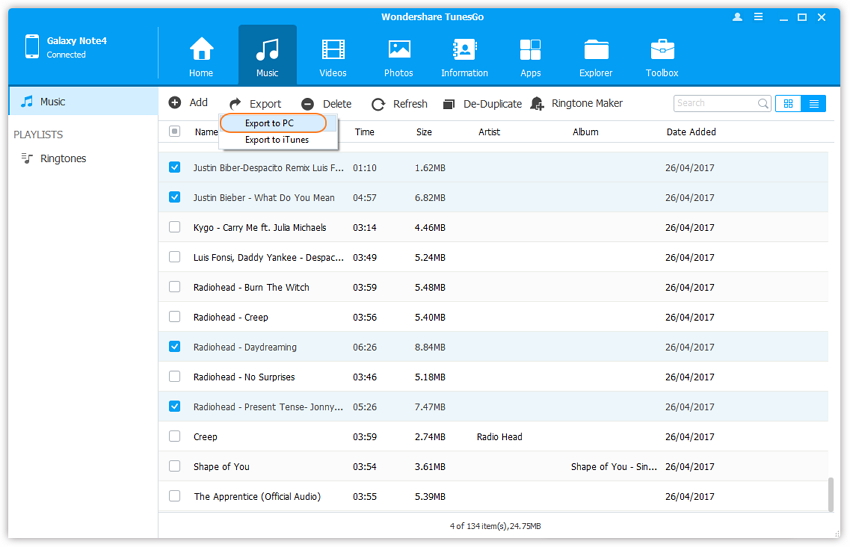
Parte 2 Como Transferir Música Entre Dispositivos iOS/Android y Google Píxel
Paso 1 Comienza la Transferencia de Google Píxel y conecta ambos dispositivos a la PC. Selecciona el dispositivo fuente desde el cual quieres transferir la música

Paso 2 Haz clic en la pestaña de Música Elige las canciones que quieres y haz clic en Exportar. Selecciona otro dispositivo desde la lista. Por ejemplo, puedes transferir música desde iPhone a Google Píxel seleccionando Exportar > Exportar a Google Píxel directamente.
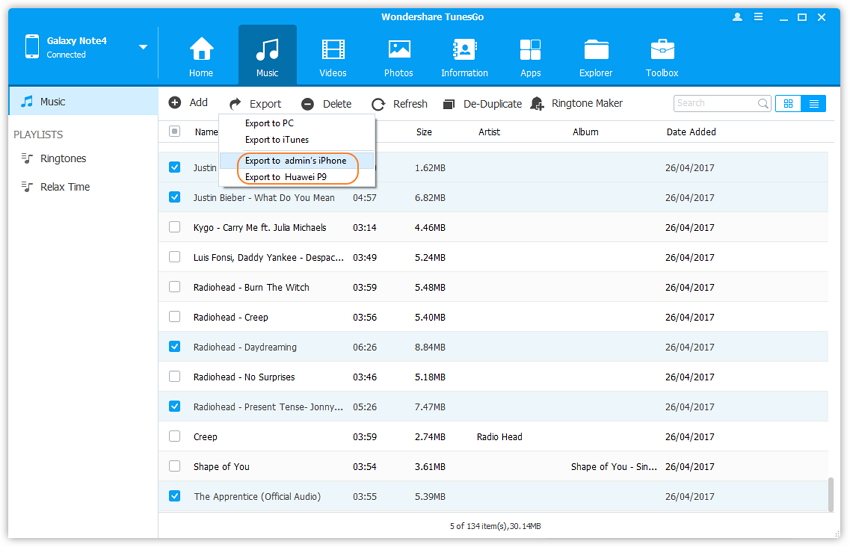
También puedes transferir una lista de reproducción completa entre los Dispositivos iOS/Android y Google Píxel
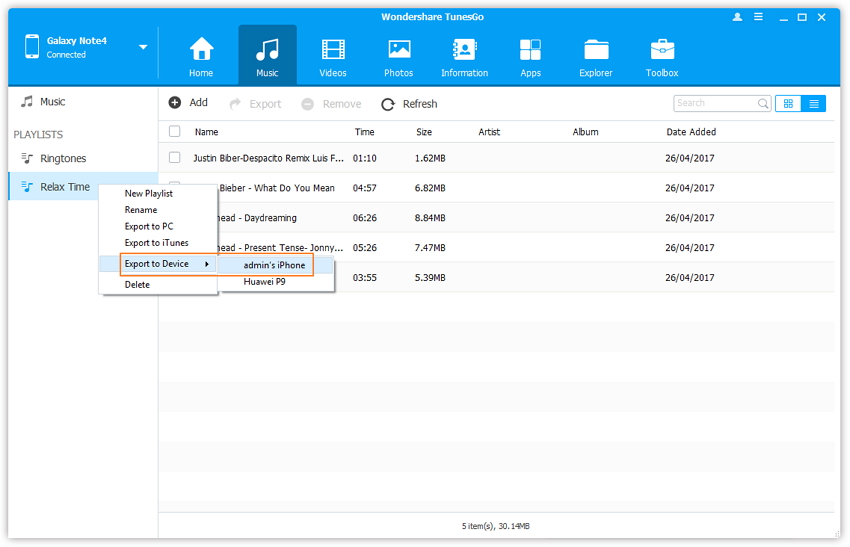
Parte 3. Como Encontrar y Eliminar Archivos Duplicados de Música en Google Píxel
Paso 1 haz clic en el botón de "Música" en la parte superior de la pantalla. Haz clic en el botón de "des-duplicar" en la ventana de administración de "Música". El programa analizara los archivos duplicados de música en tu teléfono
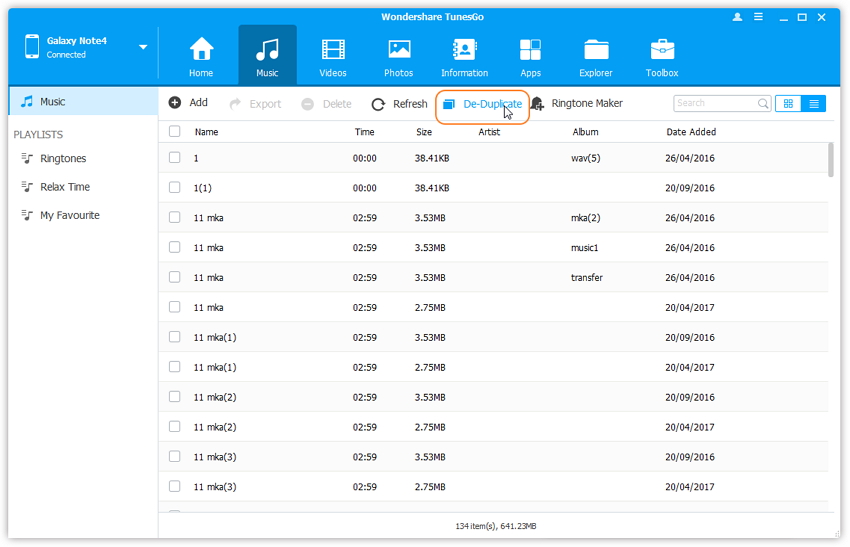
Paso 2 Siguiente tendrás que seleccionar los Álbumes, Artistas, nombres de música que tengan duplicados. El botón de eliminar será habilitado. Haz clic en "Eliminar Duplicados" y confirma haciendo clic en "Si".
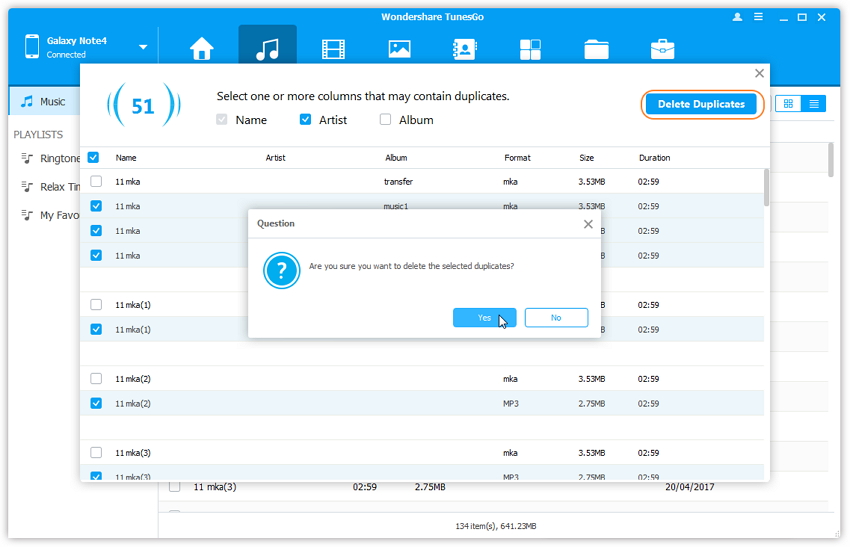
Parte 4. Como Eliminar Música en Montones en Google Píxel
Haz clic en la pestaña "Música" en la pantalla de inicio. Serás capaz de seleccionar todos los archivos de música en tu Google Píxel y luego haz clic en el icono "Eliminar". El Administrador Google Pixel te notificara si estás seguro que quieres eliminar los archivos. Confirma haciendo clic en la opción "Si".
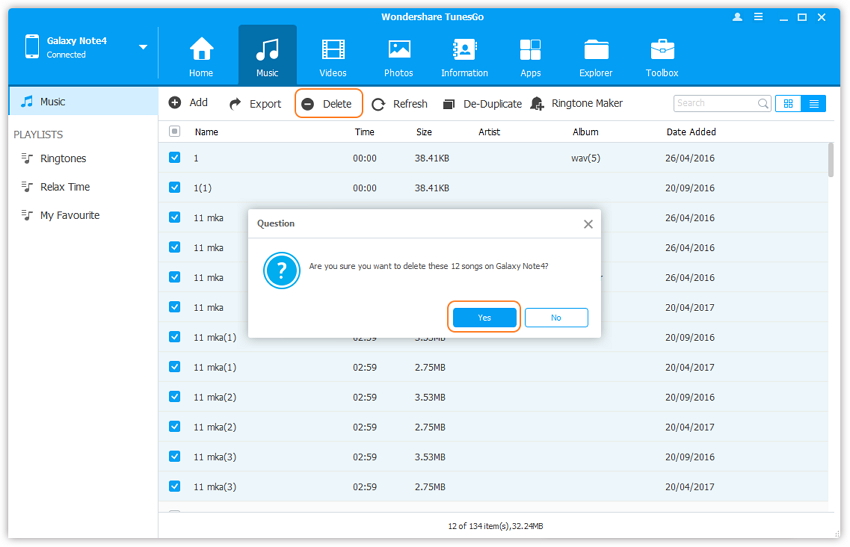
Este Administrador de Google Píxel es la última herramienta para utilizar cuando quieras eliminar música, remover archivos de música duplicados o transferir música entre dispositivos. Es simple de utilizar y solo involucra unos pocos pasos para completar en acción. También es rápido y confiable.

